
- •Для самостійного вивчення дисципліни
- •Тема1. Носії інформації
- •Альтернативні носії інформації
- •Тема 2. Клавіатура. Призначення клавіш.
- •Спеціальні клавіатури.
- •Тема 3. Типи моніторів та їх характеристики.
- •Тема 4. Принтери , типи принтерів Класифікація друкуючих пристроїв
- •Матричні принтери
- •Лазерні принтери
- •Струминні принтери
- •Бульбашкова (термічна) технологія
- •Термографічні (термічні) принтери
- •Тема 5. Типи процесорів та їх характеристики
- •Тема 6. Коротка історія обчислювальної техніки. Покоління пеом. Коротка історія обчислювальної техніки
- •Покоління пеом Перше покоління комп'ютерів (1945-1956 роки)
- •Друге покоління комп'ютерів (1956-1963 роки)
- •Третє покоління комп'ютерів (1964-1971 роки)
- •Четверте покоління комп'ютерів (з 1971 по 1986)
- •П'ятє покоління комп'ютерів (з 1986 по дійсний час).
- •Тема 7. Програмне забезпечення.
- •Системні та сервісні програми.
- •Прикладне програмне забезпечення
- •Інструментальні системи і системи програмування.
- •Тема 8. Робота з вікнами ос Windows
- •Структура типового вікна
- •Діалогові вікна Елементи діалогового вікна.
- •Тема 9. Сервісні програми та стандартні додатки ос windows Стандартні додатки Windows
- •Збільшення продуктивності шляхом дефрагментації диска
- •Перевірка жорсткого диска на наявність помилок
- •Арифметичні обчислення з використанням програми Калькулятор
- •Використання текстового редактора Блокнот
- •Використання текстового редактора WordPad
- •Графічний редактор Paint
- •Тема 10. Оболонка ос FarManager. Оболонка ос Total Commander Робота з об’єктами в оболонці ос Far Manager.
- •Робота з об’єктами в оболонці ос Windows Commander.
- •Архівація і розбиття файлів.
- •Тема 11. Текстовий редактор Word: Форматування документу в Word Створення, редагування та збереження на диску документа
- •Засоби швидкого форматування
- •Копіювання формату символу та абзацу
- •Форматування символів (вибір шрифтів)
- •Утворення та видалення буквиці
- •Форматування абзаців
- •Деякі особливості форматування абзаців
- •Табуляція
- •Обрамлення та заливка
- •Тема 12. Робота зі списком. Нумерація та маркірування списків
- •Створення маркованих списків
- •Вставка нумерованого списку.
- •Вставка многоуровнего списку.
- •Нумерація заголовків
- •Тема 13. Cтилі і шаблони
- •Поняття шаблону і стилю документа
- •Створення шаблону
- •Приєднання шаблона до документа
- •Форматування тексту за допомогою стилів
- •Вбудовані стилі
- •Зміна стилів у документі і шаблоні
- •Створення стилів
- •Перейменування або вилучення стилів
- •Тема 14. Типи сканерів та їх застосування.
- •Ручні сканери
- •Настільні сканери
- •Барабанні сканери
- •Оптична роздільна здатність сканера
- •Динамічний діапазон сканера
- •Типи зображень, що вводяться сканером
- •Тема 15. Програми сканування інформації. Структура вікна FineReadеr
- •Тема 16. Структура вікна promt. Автоматизований переклад документів.
- •Тема 17. Можливості та сфери використання Excel
- •Ефективний аналіз і обробка даних
- •Багаті засоби форматування та відображення даних.
- •Наочний друк.
- •Спільне використання даних і робота над документами.
- •Обмін даними та робота в Інтернеті.
- •Можливості
- •Спеціальні можливості
- •Сфери застосування
- •Тема 18. Автозаповнення. Використання автозаповнення для створення списків
- •Заповнення клітинок даними за допомогою меню.
- •Створення списків автозаповнення клітинок даними за допомогою меню та заповнення за допомогою списків.
- •Тема 19. Мастера в Excel Створення формул з використанням майстра функцій
- •Побудова з використанням Майстра діаграм
- •Тема 20. Виконання індивідуальних завдань в електронних таблицях Excel. Методичні рекомендації по виконанню самостійних індивідуальних завдань по Excel.
- •Індивідуальні завдання.
- •Тема 21. Модифікація структури таблиці, дії над таблицями
- •Створення структури таблиць
- •Дії з таблицями
- •Друк таблиці
- •Тема 22, 23. Проектування бази даних. Створення бази даних за зразком. Заповнення бази даних, створеної за зразком.
- •Завдання
- •Індивідуальні завдання
- •Тема 24. Терміни комп’ютерних мереж.
- •Тема 25. Топологія комп’ютерних мереж Топологія комп’ютерних мереж
- •Особливості середовища передавання.
- •Тема 26. Протоколи комп’ютерних мереж.
- •Протоколи ір і tcp
- •Тема 27. Типи адресації в Інтернет
- •Тема 28. Коротка характеристика служб Інтернет.
- •Термінальний режим (Telnet).
- •Списки розсилання (Maіl Lіst)
- •Електронна пошта.
- •Групи новин Use Net .
- •Служба імен доменов(dns)
- •Служба передачі файлів (ftp).
- •Тема 29. Структура вікон програм Outlook Express та Interner Explorer Структура вікна програми Outlook Express
- •Теки програми Outlook Express
- •Стовпці панелі повідомлень
- •Кнопки панелі інструментів програми Outlook Express
- •Структура вікна Іnternet Explorer
- •Тема 30. Power Point-середовище для створення презентацій
- •Запуск Power Point
- •Основні елементи програми PowerPoint
- •Режими роботи програми PowerPoint
- •Тема 31. Створення презентацій. Розробка презентацій
- •Вибір режиму перегляду слайда
- •Розроблення презентації користувача
- •Збереження презентації
- •Тема 32. . Форматування презентацій. Керування презентацією Робота з текстом
- •Робота з графічними об'єктами
- •Запуск презентації. Використання покажчика
- •Тема 33. Поняття алгоритму. Основні алгоритмічні структури. Їх інтерпретація в мові програмування Visual Basic
- •Етапи розробки прикладних програм.
- •Структурне програмування. Основні структурні елементи алгоритмів.
- •Створення проектів Visual Basic
- •Типи даних в vb
- •Математичні функції vb.
- •Тема 34. Html – код. Теги, їх застосування при створенні Web-документів
- •Основні важливі теги html
- •Теги налаштування формату тексту Web-документів
- •Елементи сторінки Web
- •Основний текст документу
- •Теги для форматування тексту.
- •Тег задання параметрів шрифта font.
- •Тема 35. Гіпертекстові посилання і якорі.
- •Звернення до певних розділів інших документів
- •Тема 36. Використання списків при створенні Web-сторінок.
- •Тема 37. Розміщення малюнків на Web-сторінках. Горизонтальна лінія
- •Внутрішні малюнки
- •Зовнішні малюнки, звуки і мультиплікація
- •Тема 37. Мультимедійні об’єкти в документі html Вставка мультимедіа
- •Аудіофайли на сторінках Web
- •Вкладення Flash - файлів
- •Застосування Java - аплетів на сторінках Web
- •Опублікування відео в Інтернеті
- •Тема 39. Антивірусні програми. Програми - архіватори. Робота з архіватором WinRar
- •Основними джерелами вірусів є:
- •Звідси випливає, що зараження комп'ютера не відбудеться, якщо:
- •Основними ранніми ознаками зараження комп'ютера вірусом є:
- •Коли вірус переходить в активну фазу можливі такі ознаки:
- •Існує дуже багато різних вірусів. Умовно їх можна класифікувати наступним чином:
- •Розрізняють такі типи антивірусних програм:
- •Програми - архіватори. Робота з архіватором winrar.
- •Архіватор winrar.
- •Список рекомендованої літератури
Тема 31. Створення презентацій. Розробка презентацій
В підрозділі "Создание" розділ вікна задач "Создание презентации" перераховані способи створення презентації (рис .4.1):
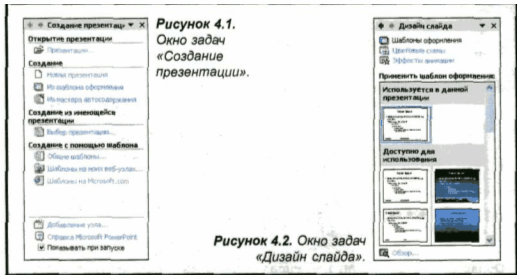
Рисунок . 4.1. Нова презентація (слайд без форматування)
Из шаблона оформления (для створення презентації у стилі обраного шаблону)
Из мастера автосодержания (для створення типової презентації).
Клацнувши по пункті "Из шаблона оформления" відкриється вікно "Дизайн слайда" із колекції стилів оформлення слайду (мал.4.2).
Обрати необхідний шаблон оформлення презентації двічі клацнувши по ньому мишею. Наприклад ми обрали шаблон "Разрез". Клацнувши по ньому цей шаблон буде застосовано. Клацнувши мишею в полі місце заповнення Заголовок слайда та ввести із клавіатури необхідний текст. Потім клацнути по полю місце заповнення "Подзаголовок слайда" і ввести потрібний текст. Для завершення вводу тексту потрібно мишою клацнути за текстовим полем. Наш перший слайд створено (рис.4.3).

Вибір режиму перегляду слайда
При створенню слайда на основі шаблону за умовчанням включається режим перегляду "Обычный". Це найбільш кращий режим перегляду. При включеному режимі "Обычный" вікно PowerPoint розділено на три області. В лівій частині вікна відображається "Область структуры презентации". В центрі вікна сам слайд, внизу - "Область заметок". При демонстрації презентації область заміток на слайді не відображається. З лівого боку під областю структури розташовано три кнопки вибору режиму відображення.
В режимі "Сортировщик слайдов" (рис. 4.4).
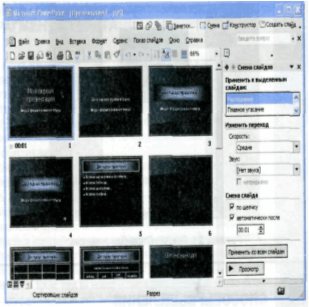
Рисунок 4.4
Всі слайди презентації відображаються у вигляді мініатюр в вікні перегляду.
Над областью структури розташовано дві кнопки, які служать для переключення між режимами "Структура" та "Слайды".
Режим "Структура" призначений для перегляду текстового вмісту слайда, вводу та редагування тексту.
Режим "Страница" розміток. Для переключення в цей режим необхідно в меню "Вид" обрати пункт "Страницы разметок".
Розроблення презентації користувача
Перед початком створення презентації слід продумати її зміст, послідовність подання слайдів, тривалість (як правило, 45 - 60 хв, складається з 15-20 слайдів) презентації.
Основні елементи презентації:
Слайды, що демонструються на екрані дисплея, на відеоапа-ратурі, на спеціальному проекторі, яким керує комп'ютер, в Інтернеті;
Заметки — до кожного слайда можуть додаватися текстові замітки зі зменшеними копіями слайдів. Якщо презентація зберігається як веб-сторінка, замітки з'являються на екрані зі слайдом і допомагають аудиторії вникнути в передумови і деталі, про які зазвичай розповідає доповідач у ході звичайної презентації;
Раздаточный материал — це короткий зміст презентації по кілька слайдів на 1 сторінку (2; 3; 6) для того, щоб стежити за ходом презентації.
Більшість оригінальних презентацій створюється за допомогою PowerPoint 2003, без допомоги майстра.
Щоб створити нову презентацію, використовують команду Создать... меню Файл і на панелі завдань посилання Новая презентация або кнопкою на панелі інструментів Стандартная/Создать файл (по умолчанию). На панелі завдань з'явиться панель Разметка слайда, де потрібно вибрати потрібний макет із однієї з категорій акеты текста, якщо слайд має лише упорядкований текст;
За замовчуванням вибраний шаблон застосовують для всіх слайдів. Якщо ви хочете застосувати шаблон тільки до одного або кількох слайдів, то виділіть їх у лівій частині вікна на вкладці Слайды, а потім на панелі завдань Дизайн слайда натисніть кнопку із правого боку виділеного шаблона слайда й виберіть команду Применить к выделенным слайдам.
Додаткові шаблони для презентацій можна вибрати на веб-сайті Microsoft (Microsoft Office Template Gallery), використовуючи посилання Шаблоны на узле Office Online на ділянці завдань Створення презентації. Вмикається командою Файл/Создать.
П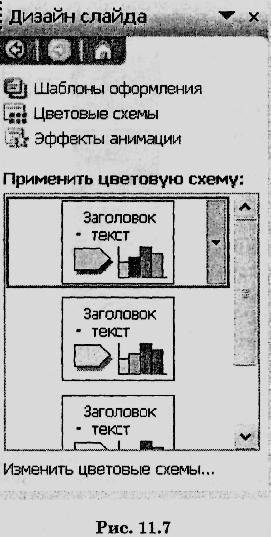 ісля
внесення змін у шаблон слайда можна
зберегти його для подальшого використання
(Файл Сохранить
как..., у діалоговому вікні
Сохранение документа
потрібно вибрати Тип
файла — Шаблон
презентации і ввести його
ім'я).
ісля
внесення змін у шаблон слайда можна
зберегти його для подальшого використання
(Файл Сохранить
как..., у діалоговому вікні
Сохранение документа
потрібно вибрати Тип
файла — Шаблон
презентации і ввести його
ім'я).
Цветовая схема пропонує кольорову гаму, що рекомендується для фону, ліній тексту тощо. Вона забезпечує підвищення зручності перегляду слайда. Кольорову схему можна використовувати в слайдах, сторінках заміток і роздавальних матеріалах, а також у діаграмах, таблицях, доданих у слайди. Кожен шаблон оформлення містить кілька кольорових схем.
Щоб змінити схему, потрібно клацнути посилання Цветовые схемы на панелі завдань Дизайн слайда, а потім вибрати привабливу кольорову схему. Після застосування такої схеми кольори стають доступними для всіх об'єктів презентації. При створенні слайдів на прозорій плівці для проекторів рекомендується використовувати світлі тони фону.
Допомогти користувачеві витримати презентацію в певному стилі можуть слайды образцов оформления: слайдів, заголовків, видач і заміток. Не варто для кожного слайда застосовувати свій шаблон — це тільки заплутає аудиторію. Для однієї презентації можна створити кілька зразків слайдів, наприклад, один для вступної частини, другий — для основної, а третій — для заключної частини. Щоб відкрити зразок слайдів, потрібно в меню Вид вибрати команду Образец/Образец слайдов.
Образец заголовка — слайд, що містить дані про шаблони оформлення, у тому числі параметри шрифтів, розміри й розміщення рамок, параметри фону й кольорові схеми.
Образец выдачи використовують для форматування видачі роздавального матеріалу, що допомагає аудиторії стежити за текстом презентації. Роздавальний матеріал можна використовувати як тези доповіді. Він може містити зображення слайдів і додаткову інформацію, запропоновану доповідачем.
Образец заметок дає змогу внести зміни в зразки заміток.
Ефекти. За допомогою програми PowerPoint можна задавати для об'єктів слайда різноманітні спеціальні ефекти:
анімаційні — для тексту і графічних об'єктів;
звукові — окремо для тексту і графічних об'єктів;
а
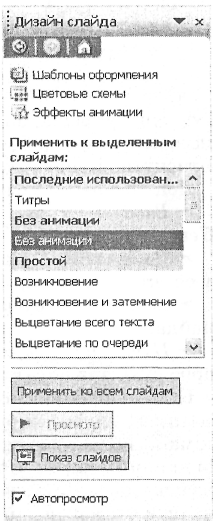 німаційні
і звукові ефекти появи слайда.
німаційні
і звукові ефекти появи слайда.
Крім того, можна встановлювати звуковий супровід до всіх частин слайдів презентації.
Схемы анимации дають можливість наблизити показ слайдів до демонстрації фільму. Анімація додає презентації динамічності. Можна задавати анімацію як рядка тексту, малюнка, об'єкта WordArt, автофігур, використовувати візуальні ефекти, наприклад «вплетание» частин тексту, малюнків тощо. Анімація створюється для будь-якої кількості об'єктів слайда.
Щоб настроїти анімацію, слід скористатися командою Формат/Дизайн слайда. На ділянці Дизайн слайда клацнути посилання Эффекты анимации, а потім вибрати у списку потрібний варіант. Для зручності вибору у вікні Дизайн слайда ефекти анімації поділяють на такі групи:
Последние использованные — відображають ефекти анімації, що недавно викристовувались;
Простой — не складні анімаційні ефекти (Возникновение, Появление, Выцветание та ін.);
Средний — анімаційні ефекти середньої складності (Изысканный, Центрифуга, Проявление, Сжатие, Подъём та ін.);
Сложный — охоплює складні анімаційні ефекти (Титры, Движение по эллипсу, Колесо, Плавающий та ін.).
Після встановлення анімаційних ефектів їх слід переглянути, щоб перевірити,чи підходять вони до задуму презентації
Для перегляду анімації в слайді існує кнопка Просмотр, а в повно-екранному режимі — Показ слайдов.
Д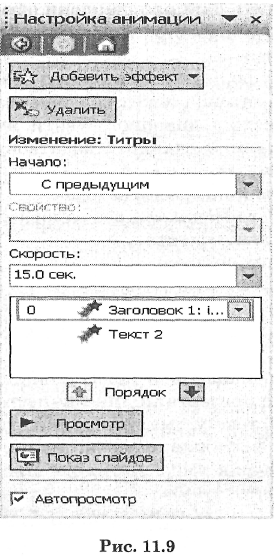 ля
задания порядку і ефектів
анімації для кожного об'єкта
слайда використовують
ділянку Настройка анимации на
ділянці завдань, що вмикається
з меню Показ слайдов
/Настройка анимации... Для
додавання ефектів потрібно
визначитися, в якому порядку і який
анімаційний ефект буде використано та
скільки часу він продовжуватиметься.
Після встановлення анімаційних ефектів
поряд з об'єктами з'являються порядкові
номери, а на ділянці Настройка
анимации — інформаційні
поля і властивості анімації. На цій
ділянці можна змінити порядок анімації
об'єктів за допомогою кнопок зі
стрілками (вгору/вниз), які
розташовані знизу
списку об'єктів. Установлюючи додаткові
властивості анімації, можна додати
до неї звуковий супровід, визначити
поведінку після анімації тощо. Щоб
відмовитися від вибраного ефекту, слід
виділити його в списку й натиснути
кнопку Удалить.
ля
задания порядку і ефектів
анімації для кожного об'єкта
слайда використовують
ділянку Настройка анимации на
ділянці завдань, що вмикається
з меню Показ слайдов
/Настройка анимации... Для
додавання ефектів потрібно
визначитися, в якому порядку і який
анімаційний ефект буде використано та
скільки часу він продовжуватиметься.
Після встановлення анімаційних ефектів
поряд з об'єктами з'являються порядкові
номери, а на ділянці Настройка
анимации — інформаційні
поля і властивості анімації. На цій
ділянці можна змінити порядок анімації
об'єктів за допомогою кнопок зі
стрілками (вгору/вниз), які
розташовані знизу
списку об'єктів. Установлюючи додаткові
властивості анімації, можна додати
до неї звуковий супровід, визначити
поведінку після анімації тощо. Щоб
відмовитися від вибраного ефекту, слід
виділити його в списку й натиснути
кнопку Удалить.
Додані ефекти можуть належати до таких подій :
Вход — у русі відображає появу об'єкта в слайді;
Выделение — відповідає за поведінку об'єкта на слайді;
Выход — у русі прибирає об'єкт зі слайда;
Пути перемещения — задає траєкторію руху для об'єкта.
Будь-який об'єкт може мати по кілька подій анімації, тобто може з'явитися, виконати рух, а потім зникнути. Після створення схеми анімації можна переглянути її дії за допомогою кнопки Просмотр. На ділянці завдань Настройка анимации з'явиться часова шкала і бігунок, що перемішується. За їх допомогою користувач може визначити час кожної дії і час на перегляд усього слайда.
Крім цих можливостей існує ще один засіб «оживити» слайд презентації — вставити активний об'єкт, наприклад аудіо- чи відеокліп. Ці об'єкти існують окремо і не залежать від застосованих до слайда ефектів.
Презентація стане значно ефективнішою, якщо в титульному або кінцевому слайді буде показаний відеокліп чи анімований логотип фірми, а не просте «дякуємо за увагу».
Відеокліп чи мультфільм у слайд презентації можна вставити з файла за допомогою меню Вставка/Фильмы и звук/Фильм из файла... Крім того, PowerPoint має багату бібліотеку відеокліпів Clip Art.
Для об'єктів з власною анімацією параметри відтворення ви значаються на вкладці Эффект діалогового вікна Воспроизвести фильм. Для виклику цього вікна слід виділити об'єкт-фільм у панелі Настройка анимации і в контекстному меню вибрати команду Параметры эффектов.
Змістовність презентації значною мірою залежить не тільки від її анімаційного, а й від звукового оформлення. За допомогою звукозапису можна озвучити окремий слайд або взагалі всю презен тацію. Вставка звуку здійснюється з меню Вставка/Фильмы и звук /Записать звук. При цьому з'являється діалогове вікно запи сування звуку. Діалог має три кнопки: кругла червона кнопке призначена для початку записування; прямокутна — пауза; у вигляді трикутника — продовжити записування. Закінчується записування натисканням кнопки ОК.
При вставленні звукових файлів, як і файлів з анімаційними зображеннями, з'являється діалогове вікно з запитом «Автоматически воспроизводить звук при показе слайдов? Если нет, то для воспроизведения придется щелкнуть его». Тут слід натиснути кнопку Да. На слайді з'явиться значок записаного кліпу у вигляді гучномовця. Його, як правило, слід помістити в один із кутів слайда. Поміняти параметри відтворення аудіокліпу, як і відеокліпу, можна з діалогового вікна Настройка анимации.
